PC Gameplay Recorder - Como gravar gameplay no PC
A maioria dos jogadores gostaria de gravar vídeos de jogos enquanto jogam, pois desejam compartilhar seus momentos de vitória com amigos ou fazer tutoriais de jogo.Deve-se notar que a maneira mais fácil de gravar a jogabilidade é tirar proveito de alguns gravadores de tela, esteja você gravando os jogos populares no PC como CSGO ou Minecraft.A gravação de jogos de console como PS4 , Xbox etc.projetados no PC pode ser tão simples quanto gravar jogos no PC.Agora vou mostrar como gravar o jogo com o poderoso gravador de tela.
Como gravar a jogabilidade no PC-VideoSolo Screen Recorder
Entre milhares de gravadores de tela no mercado, aqui eu recomendo fortemente o VideoSolo Screen Recorder , que você pode gravar e capturar qualquer tipo de jogo no computador com seus recursos exclusivos.Enquanto isso, está disponível para você ligar a webcam para que seu público possa ver claramente suas reações no jogo.
Este gravador de tela versátil permite aos usuários usar o microfone para adicionar alguns comentários e adicionar anotações no jogo, de modo a criar um tutorial de jogo e compartilhar no YouTube.Você pode alterar o formato do vídeo, a qualidade do vídeo e a taxa de quadros para obter um vídeo de jogo de alta qualidade sem atrasos.
# Passo 1.Escolha "Video Recorder" para gravar o jogo
Inicie o VideoSolo Screen Recorder em seu PC.Para gravar a jogabilidade, você deve selecionar a primeira opção "Gravador de Vídeo".

# Etapa 2.Selecione a área de gravação
Inicie o jogo que deseja gravar.Em seguida, vá para a janela "Video Recorder", que inclui 4 botões diferentes.A partir do primeiro botão, você pode ajustar a área de gravação."Completo" ou "Personalizado" ou apenas ajuste a região como desejar.É melhor ajustar a tela de acordo com a resolução e proporção do YouTube ou outros jogadores.

Se você habilitar o segundo botão, o programa também gravará as atividades da webcam.Ele pode gravar suas reações para fazer uma gravação de jogo mais brilhante.Agora, você precisa ligar o áudio do sistema(terceiro botão)para gravar o som do seu jogo.E com o microfone(quarto botão)ligado, você pode gravar sua própria voz enquanto joga.Para registrar seus momentos de vitória, é melhor tentar antes de gravar oficialmente para definir o som mais apropriado.
# Etapa 3.Ajuste as configurações para obter uma gravação de jogo sem lag
Uma gravação de jogo bem feita deve ser de alta qualidade sem lag.Portanto, clique no ícone "Sair" para definir o formato de saída e sua taxa de quadros.Existem muitos formatos de alta qualidade, incluindo MP4, WMV, MOV e AVI.Você pode definir a qualidade de vídeo sem perdas e a taxa de quadros de 60fps.Mas certifique-se de que tem memória de computador suficiente para armazená-lo.

Se você quiser fazer seu mouse um pouco diferente para chamar a atenção, vá para a guia "Mouse" nesta interface.Defina sua cor e destaque seu mouse.

# Passo 4.Use as teclas de atalho
Quando você estiver jogando, para simplificar sua gravação, é melhor você conhecer algumas teclas de atalho do painel de controle flutuante para iniciar, pausar, parar ou fazer um instantâneo.Clique no botão "FIO" para ver as "Teclas de atalho", encontre a que for necessária para o seu processo.
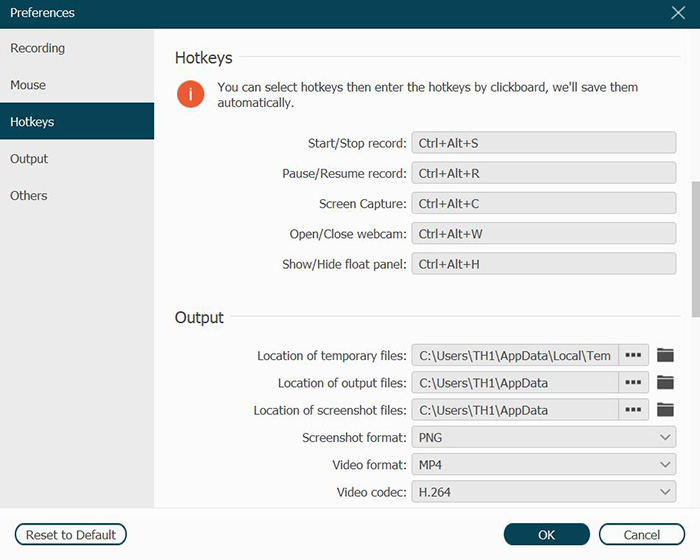
# Etapa 5.Grave sua jogabilidade
Quando todas as configurações estiverem concluídas, clique no botão "REC" no lado direito deste gravador de tela de vídeo para iniciar a gravação sua jogabilidade.Aqui nesta etapa, você pode fazer desenhos ou adicionar anotações de acordo com sua necessidade.E você pode tirar fotos para salvar os quadros que você gosta.Na barra flutuante, você pode clicar em "Relógio" para definir a "Duração da gravação" para encerrar a gravação automaticamente.
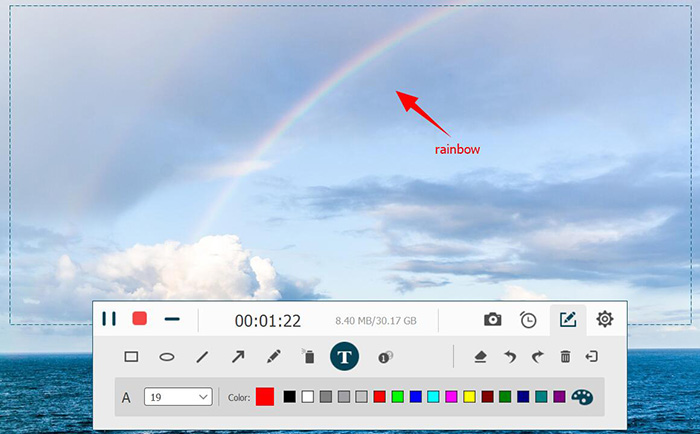
Após o término da gravação, você pode visualizar o projeto.Aqui, você também pode gravar o vídeo de gravação do jogo.Você pode arrastar diretamente o triângulo vermelho invertido na barra de progresso do vídeo para redefinir o ponto inicial e o ponto final conforme sua preferência.Ou preencha o ponto desejado na barra de recorte.Em seguida, toque em "Salvar" no canto inferior direito.

Quando você chega a esta etapa, significa que você basicamente sabe como gravar o jogo no PC.Resumindo, este é o tutorial para gravar a jogabilidade no PC.Se você deseja salvar sua jogabilidade para compartilhar com outras pessoas ou apenas deseja analisar a falha para promover suas habilidades de jogo, VideoSolo Screen Recorder será sua melhor escolha.Este programa é de interface simples e funções de gravação profissional e você pode obter um vídeo de jogo bem gravado.Divirta-se!




